Методические указания к лабораторной работе 3
реклама
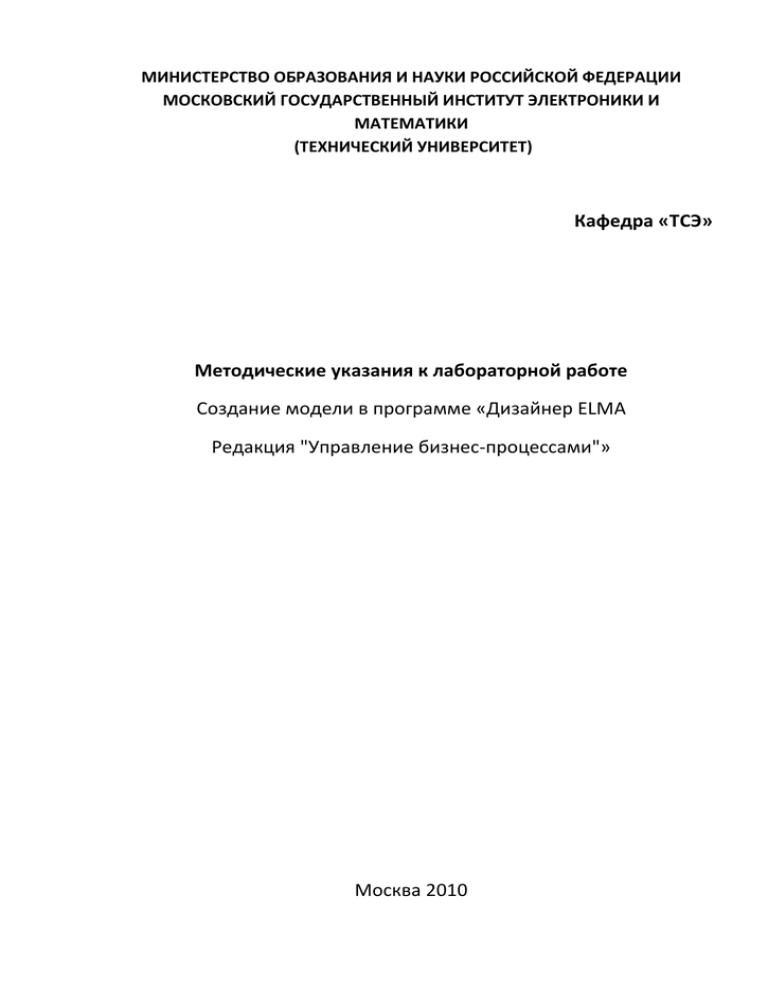
МИНИСТЕРСТВО ОБРАЗОВАНИЯ И НАУКИ РОССИЙСКОЙ ФЕДЕРАЦИИ МОСКОВСКИЙ ГОСУДАРСТВЕННЫЙ ИНСТИТУТ ЭЛЕКТРОНИКИ И МАТЕМАТИКИ (ТЕХНИЧЕСКИЙ УНИВЕРСИТЕТ) Кафедра «ТСЭ» Методические указания к лабораторной работе Создание модели в программе «Дизайнер ELMA Редакция "Управление бизнес-процессами"» Москва 2010 Введение Бизнес-процессы – это основа любой успешной компании. Эти процессы объединяют системы, партнеров и сотрудников для достижения ключевых стратегических и тактических целей. Система управления организацией в первую очередь является системой организованных процессов, организационной структуры и показателей. Система ELMA предназначена для компаний, которые хотят внедрить процессный подход к управлению, располагать адаптивными бизнес-процессами, способными к настройке и оптимизации, чтобы соответствовать изменяющимся условиям бизнеса, нормативным требованиям законодательства и давлению конкуренции. Она разработана в качестве основы внедрения процессного подхода к деятельности предприятия. Данный программный продукт ориентирован, в первую очередь, на малые и средние динамично развивающиеся компании численностью 200-300 человек и позволяет эффективно решать следующие задачи: Моделирование бизнес-процессов. Распределение полномочий и ответственности между сотрудниками компании. Проектирование организационной структуры. Автоматическое формирование регламентирующих документов с целью предоставления сотрудниками актуальных данных. Моделирование и автоматизация потоков работ в Системе. Мониторинг и контроль исполнения задач. Анализ и регулирование работ. Формирование и хранение взаимоотношений с клиентами. Формирование совокупной управленческой информации для руководителя с целью принятия оперативных решений. Необходимо отметить, что система ELMA обладает преимуществами, способными оказать существенную помощь в работе сотрудникам компании на всех уровнях: от руководителей высшего звена до рядовых исполнителей; а положительный эффект от использования системы ELMA для каждого рядового сотрудника заключается в следующем: Повышение эффективности расходования рабочего времени сотрудника, что приводит к более быстрому выполнению рутинных задач и увеличению времени для творческой деятельности. Мониторинг эффективности труда сотрудника и, как следствие, поощрение по результатам труда. Система ELMA состоит из двух ключевых компонентов: Дизайнера, внутри которого происходит описание организационной структуры предприятия и его бизнеспроцессов, и Web-интерфейса, при помощи которой каждый сотрудник организации участвует в операциях, предусмотренных бизнес-процессами, получает задачи, формирует индивидуальный план и отчитывается в выполнении задач. Дизайнер, как правило, используется только руководством компании и её аналитиками, участвующими в процессе формирования графических моделей организационной структуры и бизнес-процессов компании, определения состава необходимых операций и условий перехода процессов с одного этапа на другой. Организационная структура Внедрение системы ELMA начинается с анализа организационной структуры предприятия и последующего описания ее в графической модели. Визуальное представление структуры вертикальных и горизонтальных отношений внутри предприятия служит отправной точкой для понимания специфики взаимодействия между сотрудниками в рамках осуществляемых бизнес-процессов. Организационная структура включает в себя и распределение основных функций предприятия, функций менеджмента, фаз управленческого процесса, зон ответственности по организационным звеньям, иерархической лестнице управления, и механизмы централизации/децентрализации, делегирования полномочий. Именно на основе описанной организационной структуры предприятия будут определяться зоны ответственности сотрудников при формировании графических моделей бизнеспроцессов. Грамотно составленная графическая модель организационной структуры позволяет легко анализировать отношения внутри предприятия с точки зрения как процессного, так и линейно-функционального подхода. Организационная структура создается на этапе проектирования при внедрении системы ELMA. Назначение реальных пользователей системы на должности и отделы согласно происходит в Административном Web-интерфейсе системы. Моделирование организационной структуры Для начала работы в системе ELMA необходимо создать графическую модель организационной структуры предприятия (компании). Выберите пункт Оргструктура главного меню Системы. Для создания графической модели организационной структуры используются следующие элементы: Отдел, Должность, Группа сотрудников. Графический элемент Описание Обозначает подразделение предприятия, имеющее начальника и сотрудников. Отдел Отдел состоит из: 1. Начальник отдела 2. Сотрудники отдела Система позволяет назначить не более одного начальника отдела и сколь угодно сотрудников отдела. Обозначает отдельного сотрудника. На должность может быть назначен ровно один сотрудник. Типичные должности: директор, главный бухгалтер, секретарь и т.д. Должность Группа сотрудников объединяет в себе группу пользователей, которые выполняют однотипные функции (например, конструктора отдела). Среди сотрудников в группе нет главного. Группа сотрудников Группа сотрудников используется при моделировании бизнес-процессов, когда неважно кто из сотрудников выполнит операцию, а важно лишь чтобы операция была выполнена в срок. В этом случае задача ставится всем сотрудникам из группы и к выполнению приступает тот, кто первым поставит пометку о начале работы над задачей. Важно при моделировании организационной структуры отталкиваться не от конкретных сотрудников, а от реально выполняемых ими функциональных обязанностей. Например, один и тот же сотрудник может занимать две должность одновременно. Привязка пользователей к элементам оргструктуры (должностям и отделам) выполняется Администратором в Web-интерфейсе системы, при этом можно указать несколько должностей. Добавление элементов Элементы панели инструментов раздела Оргструктура позволяют добавлять элементы графической модели оргструктуры предприятия. Чтобы переместить какой-либо элемент с панели инструментов на графическую модель оргструктуры, выберите необходимый элемент и, удерживая левую кнопку мыши, поместите его в основное окно. Система предложит ввести название и описание элемента, а также количество сотрудников для элемента типа отдел. Соединение элементов Соединения между элементами организационной структуры показывают подчинения между ними. Для соединения двух элементов графической модели оргструктуры нажмите Соединители на основной панели и, удерживая левую кнопку мыши, проведите линию, соединяющую их. Начало соединения будет главным элементом, конец - подчиненным. Для изменения расположения какого-либо соединителя нажмите Указатель на панели инструментов, щелкните левой кнопкой мыши на необходимом соединителе и измените его расположение на требуемое. Подчинить один элемент другому можно также наложением подчиненного элемент на главный. В этом случае соединители появляются автоматически. Необходимо отметить, что при переносе одного из соединенных элементов Система автоматически предотвращает разрыв соединителя и изменяет его направление. Если необходимо добавить подчиненные элементы можно также использовать функцию контекстного меню Добавить подчиненных. Перемещение элементов Для переноса элементов модели оргструктуры можно использовать панель инструментов Редактирование. Действия копировать, вырезать и вставить также доступны в контекстном меню. При переносе одного из соединенных элементов Система автоматически предотвращает разрыв соединителя и изменяет его направление. Для перемещения какого-либо фрагмента модели оргструктуры, выделите необходимый участок и, удерживая левую кнопку мыши, перетащите выделенный кусок в необходимое место на модели. Чтобы переместить целое подразделение, нужно его выделить и перенести. Для выделения элемента вместе с подчинёнными выберите пункт Выделить поддерево из контекстного меню элемента. Изменение названия и описания элемента Чтобы изменить имя или описание какого-либо элемента модели оргструктуры выполните двойной щелчок мыши на этом элементе. Это действие можно выполнять с помощью функции Изменить имя контекстного меню выбранного элемента. Сохранение изменений Для сохранения изменений нажмите кнопку Сохранить, но для того, чтобы новая организационная структура стала доступна всем пользователям ее необходимо опубликовать. Нажмите кнопку Опубликовать, чтобы произвести это действие. Печать Система позволяет вам производить печать документа, содержащего графическую модель оргструктуры предприятия. Процессы WorkFlow После анализа деятельности предприятия происходит описание (моделирование) его бизнес-процессов на языке BPMN - процессов WorkFlow. Логика описания процессов зафиксирована в стандартной нотации BPMN, которая аккумулирует в себе весь лучший опыт бизнес-моделирования и позволяет создавать графические модели, которые понимались бы однозначно всеми пользователями: и аналитиками, разрабатывающими модели процессов, и техническими специалистами, ответственными за внедрение соответствующих технологий, и, наконец, руководителями предприятий, которые будут управлять этими процессами и отслеживать их. Интерфейс системы ELMA предоставляет вам все необходимые инструменты для отображения бизнес-процессов любой сложности и правильного построения графических моделей бизнес-процессов, являющихся необходимым условием эффективного использования процессного подхода к управлению деятельностью предприятия или организации. Такая графическая модель позволяет наглядно представить все этапы процесса, а отображение его при помощи специальной нотации делает его более "прозрачным", что предоставляет пользователю возможность более тщательно проанализировать его структуру и, в случае необходимости, адаптировать и оптимизировать процесс в соответствии с изменяющимися условиями бизнеса. Процесс WorkFlow представляет собой диаграмму бизнес-процесса, отображающую поток работ, основанный на стандартах графической нотации. Процессы WorkFlow представлены в виде последовательности Событий и Операций, соединенных различными видами Переходов. Все моделируемые Процессы WorkFlow имеют одну или несколько Зон Ответственности - границ, которые необходимы для четкого разделения ответственности при выполнении задач между несколькими сотрудниками. Бизнес-процессы Бизнес-процесс - устойчивый информационный процесс (последовательность работ), относящийся к производственно-хозяйственной деятельности компании и обычно ориентированный на создание новой стоимости. Например, компания может организовать информационный бизнес-процесс своего основного производства. Бизнес-процесс включает в себя иерархию взаимосвязанных функциональных действий, реализующих одну (или несколько) из бизнес целей компании в информационной системе компании, например, управление и анализ выпуска продукции или ресурсное обеспечение выпуска продукции, под продукцией здесь понимают, например, товары, услуги, решения, документы) Бизнес-процесс редко является простой последовательностью работ. Часто это ещё и повторяющиеся и разветвляющиеся части последовательности. Поэтому логичнее называть работы выполненные в рамках бизнес-процесса цепочкой работ. Процесс WorkFlow представляет собой некоторое отображение бизнес-процесса диаграмму, отображающую поток работ, основанный на стандартах графической нотации. Описание бизнес-процессов предприятия ввиде Процессов WorkFlow включает в себя следующие задачи: Моделирование. Создание графической модели процесса. Контроллинг. Установка точек сбора показателей и контроля за ходом процесса. Регламентирование. Создание регламентирующей документации по выбранному процессу. Типы бизнес-процессов В системе существуют следующие типы бизнес-процессов: Глобальный бизнес-процесс. Является основным типом Процесса в системе ELMA. Имеет одну или несколько зон ответственности, возможность запуска определенным сотрудником, содержит в себе подпроцессы различных типов. Документируемый. Данный процесс предназначен для моделирования общего хода процесса, для того чтобы по созданной модели можно было автоматически сгенерировать регламентирующую документацию в в виде развернутой блоксхемы с описаниями. Процессы данного типа не могут быть запущены или выполняться в качестве подпроцесса, служат только для возможности удобной визуализации. Маршрут документа. Специальный тип процесса, предназначенный для создания модели документопотока на предприятии (такой процесс часто также называют DocFlow). В данном процессе документ переходит между зонами ответственности, которые имеют расширенный функционал (Бизнес-роли), а задачи процесса специально предназначены для выполнения типовых действий с документом. Выбор типа производится при создании процесса. После того как процесс создан изменить тип больше невозможно. Моделирование бизнес-процессов Для того чтобы организовать работу по бизнес-процессу на предприятии (компании) первоначально необходимо создать его модель. При моделировании бизнес-процесса необходимо выполнить следующие шаги: 1. Задать первоначальные данные бизнес-процесса, используя соответствующий 2. 3. 4. 5. 6. 7. мастер Наполнить содержание модели бизнес-процесса (диаграмма, контекст процесса, матрица ответственности, оповещения, сценарии) и проверить правильность составления согласно правилам моделирования. Эмулировать бизнес-процесс и провести дополнительную корректировку модели Произвести дополнительные настройки бизнес-процесса Проверить и отладить процесс в реальных условиях Создать бумажную документацию по бизнес процессу (регламенты, описание бизнес-процеса, иные документы) Опубликовать бизнес-процесс и начать работу по нему. Для того чтобы перейти к моделированию бизнес-процессов перейдите в раздел Список процессов, который содержит список Процессов WorkFlow, существующих в системе. Для того, чтобы перейти к редактированию Процесса WorkFlow, щелкните дважды левой кнопкой мыши по его строке. Система откроет вкладку, названную в соответствии с именем выбранного процесса и содержащую внутренние вкладки. На активной вкладке Графическая модель будет отражена текущая модель данного Процесса WorkFlow. Для того, чтобы создать новый процесс WorkFlow, нажмите кнопку Добавить основной панели. Система откроет мастер добавления процесса. Подробнее шаги мастера описаны в разделе Создание процесса WorkFlow. Создание Процесса WorkFlow В системе ELMA модель бизнес-процесса называется Процессом WorkFlow. Все работы по созданию модели ведутся в разделе Процессы WorkFlow. Для создания новой модели бизнес-процесса необходимо нажать кнопку Добавить на основной панели инструментов. Система откроет окно мастера, состоящего из шагов: Шаг 1. Начальные настройки. Введите значение в поле Название бизнеспроцесса*, а также выберите необходимую группу бизнес-процессов, используя диалог выбора. В этом диалоге есть также возможность создать новую группу, для этого нажмите правую кнопку мыши и выберите пункт Добавить в контекстном меню. Примечание: * отмечены обязательные для заполнения поля. Шаг 2. Тип процесса. Выберите необходимый тип создаваемого Процесса WorkFlow. Внимание! Тип процесса после сохранения изменить нельзя. Шаг 3. Зоны ответственности. Для того чтобы добавить зону ответственности в графическую модель создаваемого бизнес-процесса, выберите элемент Оргструктуры слева и нажмите Добавить в области Зоны Ответственности справа. Для выполнения этой операции вы также можете использовать простое перетаскивание элементов мышью. Чтобы удалить Зону Ответственности из списка добавленных, выберите необходимую ячейку и нажмите Удалить в верхней панели этой области. Для изменения порядка зон в списке используйте кнопки Выше/Ниже. На этом шаге можно определить размер Зон ответственности на диаграмме, отметив один из вариантов: малый, средний, большой, а также их расположение: вертикальное, горизонтальное. Для окончательного создания модели нажмите Сохранить. Для перехода к следующему шагу мастера используйте кнопку Далее или кнопки с названиями разделов слева. Для отказа от создания процесса нажмите Отменить. Для того, чтобы вернуться к предыдущему шагу, нажмите кнопку Назад. После сохранения начального описания бизнес-процесса система отобразит Графическую модель и перейдет в режим редактирования этой модели. Язык описания бизнеспроцессов BPMN Для описания бизнес-процессов в системе ELMA используется нотация BPMN. Это графический язык, который был специально разработан для моделирования бизнеспроцессов. Описание этого языка не привязывается к конкретной логике работы бизнес-процесса, а лишь декларирует различный виды графических элементов и правил их использования. Система ELMA использует свой вариант языка BPMN, чтобы выполнять внутреннюю запрограммированную логику в ходе процесса. На панели инструментов Дизайнера графической модели Процесса WorkFlow вы можете найти следующие типы элементов: События, Операции, Шлюзы, Переходы, Зоны Ответственности, Артефакты. Эмуляция Процесса WorkFlow Следующим шагом проверки построенного процесса является его пошаговое выполнение одним пользователем. В системе ELMA это называется эмуляцией. Её выполнение рекомендуется перед публикацией процесса для общего пользования. Чтобы выполнить эмуляцию какого-либо Процесса WorkFlow, достаточно находиться в режиме редактирования этого процесса нажать кнопку Эмулировать на основной панели. Система начнет пошаговое выполнение процесса. Внимание: В случае, если выбранный Процесс WorkFlow был изменен, произведите предварительную проверку графической модели данного Процесса, а также сохранение внесенных в неё изменений. Запуск эмуляции состоит из следующих шагов: Шаг 1. Контекст. Введите необходимые значения контекстных переменных в открывшемся диалоговом окне Создание процесса и нажмите Далее. Шаг 2. Выбор начального действия. Щелкните левой кнопкой мыши на графическом элементе, представляющим начальную операцию эмуляции. 3. Нажмите Начать. Система перейдет в раздел Эмуляция и произведет эмуляцию текущего Процесса WorkFlow. Для возврата на предыдущий шаг нажмите Назад. Для того, чтобы закрыть текущую вкладку Операции, нажмите Закрыть на панели инструментов. Замечание: Система запоминает данные введенные на предыдущих шагах Эмуляции. Для указания этапа Процесса Workflow, на котором должна быть запущена эмуляция, воспользуйтесь выпадающим списком: Эмулировать с начала. Эмуляция производится с начального События текущего Процесса WorkFlow. Эмулировать с.... Эмуляция производится с выбранного пользователем элемента текущего Процесса WorkFlow. Эмулировать с выбранного действия. Повторная эмуляция производится с ранее выбранного элемента текущего Процесса WorkFlow (смотрите предыдущий пункт). Система перейдет на страницу Эмуляция, содержащую окно с изображением выбранного Процесса WorkFlow. Панель инструментов раздела Эмуляция Система ELMA позволяет вам выполнять следующие действия в разделе Эмуляция при помощи кнопок основной панели: выполнить - выполнение текущего шага эмуляции (данное действие вы также можете выполнить вручную). Открывает диалоговое окно перехода от текущей Операции к следующей. Те же действия можно произвести двойным щелчком на текущем элементе. завершить - выход из режима эмуляции. перезапустить - повторный запуск эмуляции с первого шага. Внимание: текущая Операция для процесса эмуляции, на графической модели имеет зеленый фон. Справа расположены внутренние вкладки: Задачи. Данная вкладка содержит информацию об Операциях, предназначенных для выполнения исполнителями Процесса WorkFlow. Контекст. Данная вкладка содержит список всех контекстных переменных, используемых в данном Процессе WorkFlow, а также их значения. Таймеры. Данная вкладка содержит список Событий типа Таймер, а также время их окончания и перехода к следующей Операции. Журнал событий. Данная вкладка содержит список ошибок, появившихся в данном Процессе WorkFlow. Они позволяют отслеживать соответствующие изменения после каждого шага процесса. Отладка работы с использованием встроенного вебсервера Прежде чем публиковать смоделированный бизнес-процесс необходимо тщательно проверить его работоспособность. Проверка функционирования бизнес-процесса происходит в три этапа: Проверка бизнес-процесса. Простая проверка структуры графической модели. Эмуляция Процесса WorkFlow. Проверка функционирования модели в режиме одного пользователя без публикации. Отладка. Проверка функционирования модели с использованием рабочего места и разделением пользователей по оргструктуре. Для отладки процесса WorkFlow необходимо наличие следующих моментов: Опубликованная оргструктура. Детально описано в разделе Организационная структура. Опубликованный отлаживаемый процесс WorkFlow. Детально описано в разделе Публикация бизнес-процесса. Работающий веб-сервер. Детально описано в разделе Веб-сервер. Назначенные на каждую должность, участвующую в отлаживаемом процессе, сотрудники. При наличии всего указанного выше, можно переходить непосредственно к отладке. Она полностью выполняется в Web-интерфейсе рабочего места. Примерные шаги отладки следующие: Шаг 1. Войти в Web-интерфейсе под именем пользователя, который может инициировать отлаживаемый процесс. Запустить процесс на выполнение. Выйти. Шаг 2. Войти в Web-интерфейсе под именем пользователя, от которого требуется следующее действие по процессу. Выполнить действие. Повторять шаг 2 до завершения процесса. Если на некоторых шагах подразумеваются варианты (разветвление в схеме процесса), рекомендуется выполнить снова шаг 1 и так выполнять шаг 2, чтобы выполнился переход по другой ветке. В процессе отладки нужно отслеживать следующие моменты: правильные названия экземпляров процессов и сопутствующих документов, корректность форм для заполнения, корректность и полноту получения сообщений, наличие правильных шаблонов для всех документов. Полная проверка сложных бизнес-процессов очень сложна и требует достаточно большого времени и внимания. Генерация документации по процессу В системе есть возможность получить документ, описывающий все детали процесса. Для этого выберите процесс WorkFlow в списке или перейдите в режим его редактирования. После этого нажмите кнопку Документация на панели инструментов и выполните следующие шаги: 1. В появившемся диалоговом окне Отчет по бизнес-процессам выберите необходимую опцию для того, чтобы указать, необходимо ли формировать отчет для текущего бизнес-процесса либо для всех бизнес-процессов группы, куда включен текущий процесс. Выберите каталог, в котором для формирования отчета. Для этого нажмите укажите путь в появившемся диалоговом окне. и Нажмите кнопку Далее. 2. Отметьте пункты, которые следует включить в отчет. Укажите подпроцессы, информацию о которых нужно включить в отчёт: контекст, матрица ответственности, задачи, переходы\оповещения, подпроцессы. Нажмите кнопку Далее. 3. Система сформирует документацию по выбранному Процессу WorkFlow в виде HTMLдокумента, включающего несколько файлов. Для просмотра отчета выберите файл с названием процесса или группы и откройте его в браузере. В отчёте содержится описание содержимого отчета, информация по выбранным ранее пунктам, а также изображение графической модели выбранного Процесса WorkFlow. Для того чтобы просмотреть информацию о какой-либо Операции щелкните левой кнопкой мыши на необходимой Операции на изображении графической модели. Если есть необходимость сформировать документацию по нескольким процессам, то на первом шаге нужно выбрать "Формирование отчётов для указанных процессов". Затем отметить интересующие процессы.


